¿Cómo poner marcas de agua automáticamente en todas las imágenes en WordPress?
Publicado: 2021-08-24
Los artistas, fotógrafos y organizadores de eventos suelen preferir agregar marcas de agua a las imágenes que evitan el mal uso de su imagen y siempre mantienen el crédito del autor.
Pero la verdadera pregunta es si es difícil poner marcas de agua automáticamente en las imágenes en WordPress.
Si eres un profesional industrial, la marca de agua es bastante importante. La marca de agua le asegura la prevención del robo de contenido. Cuando hay una marca de agua en la imagen, es una señal clara de su autorización y envía un mensaje de que no se puede usar sin permiso.
Las marcas de agua también pueden ser una estrategia de marketing potencial sin pagar técnicamente nada por ello. No solo esto, sino que hay varias ventajas de marcar una imagen con una marca de agua.
Hemos cubierto los mejores métodos que le permiten agregar marcas de agua automáticamente a las imágenes en este artículo completo.
Uso de Envira Gallery y administración de un sistema que marca automáticamente las imágenes
El mejor complemento de galería para WordPress que le permite crear galerías de imágenes compatibles con dispositivos móviles en su sitio de WordPress es Envira Gallery. Es fácil agregar una marca de agua a sus imágenes de WordPress porque Envira viene con un complemento de marca de agua.
1. Galería de fotos de Envira - Galería de imágenes receptivas para WordPress: 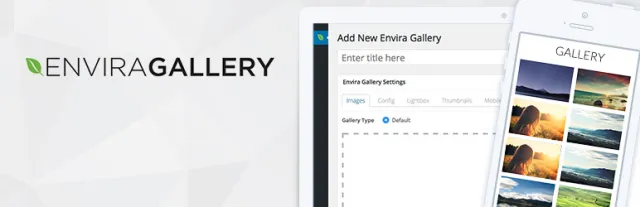

Al igual que en los diferentes complementos aquí, lo primero que debe hacer es descargar, instalar y activar el complemento Envira Gallery. Tras la activación, visite la página de configuración y vaya a la opción Envira Gallery e ingrese su clave de licencia. Visite el sitio web de la Galería Envira. Después de iniciar sesión, puede acceder a la clave de licencia desde el panel de la cuenta.
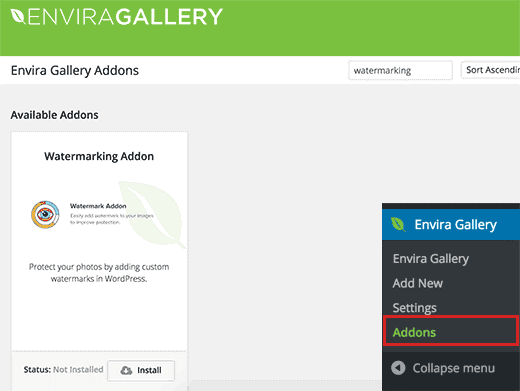
Diríjase a la página de complementos de Envira Gallery una vez que haya ingresado la clave de licencia y la verificación de la cuenta haya sido exitosa. Ubique el complemento Marca de agua desplazándose hacia abajo o buscándolo.
Después de descubrirlo, instálelo y actívelo. Sus imágenes ahora se pueden agregar a la galería receptiva con marcas de agua. Simplemente abra la opción Agregar nuevo de Envira Gallery y cree convenientemente su primera galería de imágenes.
Notará la pestaña de marca de agua a medida que se desplaza hacia abajo en la página. Al hacer clic en él, puede acceder a la configuración del mismo. Al hacer clic en la casilla de verificación junto a Habilitado, podrá ver más opciones.
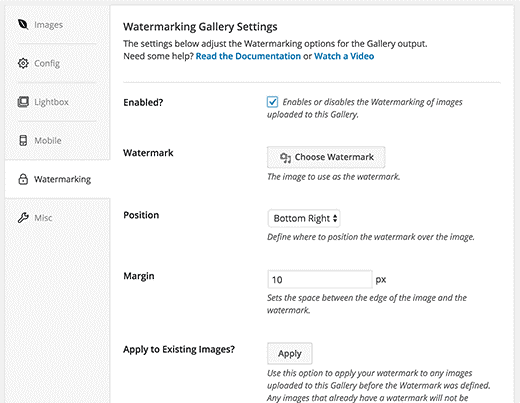
Después de hacer clic en el botón Elegir marca de agua, cargue una imagen que desee usar como marca de agua. Usted puede cambiar y administrar el margen y la posición de la marca de agua sin ningún esfuerzo adicional.
Puede pasar a agregar imágenes a la galería una vez que la imagen de la marca de agua se haya agregado correctamente. Haga clic en 'Seleccionar archivos de otras fuentes' o 'Seleccionar archivos de la computadora' después de desplazarse hacia arriba.
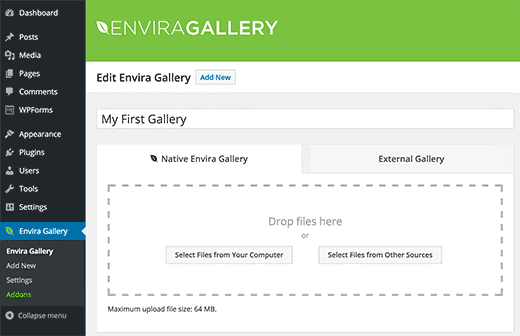
Después de agregar algunas imágenes en la galería, podrá publicarlas en su sitio. Es muy simple y rápido agregar esta galería en publicaciones y páginas en WordPress. Todo lo que tiene que hacer es hacer clic en el botón 'Agregar galería' editando una página o publicación.
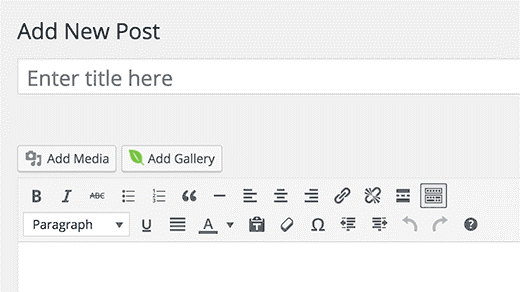
Aparecerá una ventana emergente después de hacer clic en el botón y deberá seleccionar la galería de imágenes creada y luego presionar el botón Insertar. En el editor de publicaciones, notará que aparecerá el código abreviado de Envira Gallery. Puede guardar y publicar con éxito la página o publicación en la que ha estado trabajando.
Después de estos pasos, encontrará la galería de imágenes con marca de agua en su sitio web.

Uso de Easy Watermark para marcar automáticamente las imágenes
Al igual que cualquier otro complemento, este complemento también sigue la misma ruta. Lo primero que debe hacer para agregar una marca de agua a las imágenes a través de este complemento es descargar, instalar y activar el complemento Easy Watermark.
2. Marca de agua fácil
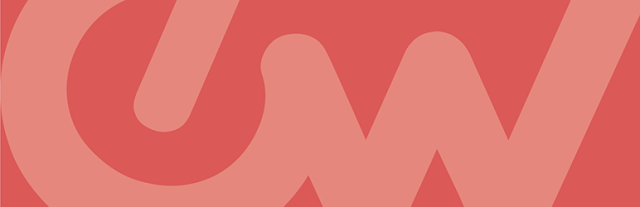

Vaya a la página Easy Watermark después de la activación desde el menú Configuración para configurar los ajustes del complemento.
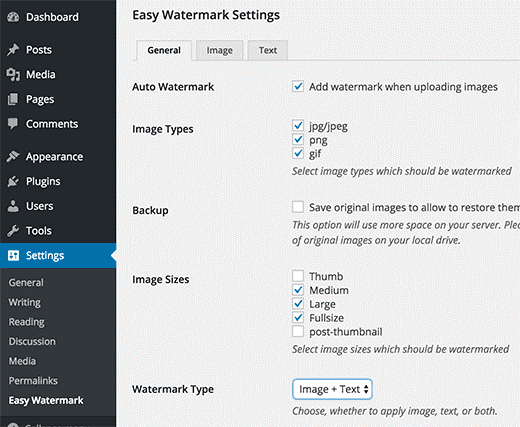
Es en tres pestañas que se ha dividido la página de configuración. Cuando revise la pestaña Configuración general, descubrirá la primera opción para agregar automáticamente una marca de agua a todas las imágenes cargadas.
Los archivos de imagen específicos para aplicar la marca de agua también se pueden seleccionar desde la configuración. La marca de agua también debe ser seleccionada por usted. Para usar como marca de agua, el complemento le permite agregar texto, imagen o ambos.
Revise el resto de las opciones en el panel de configuración y luego haga clic en el botón Guardar cambios para almacenar su configuración correctamente.
Además, en la página de configuración de complementos, haga clic en la opción de pestaña de imagen. La imagen que desea cargar como marca de agua debe cargarse aquí. En caso de que haya seleccionado texto o texto+imagen como tipo de marca de agua, debe seleccionar la opción de la pestaña de texto.
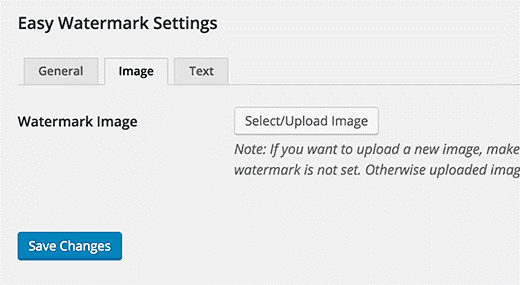
En esta opción, puede agregar convenientemente el texto que desea agregar para la marca de agua. Puede seleccionar y personalizar la alineación de la marca de agua, el tamaño de fuente, el color de fuente y las fuentes en sí.
Al final, para almacenar todas sus configuraciones, haga clic en el botón Guardar cambios y todos los cambios realizados por usted estarán en vivo. De esta manera, puede agregar fácilmente una marca de agua a las imágenes que cargue o agregue a su sitio de WordPress.
Método para agregar marca de agua a imágenes antiguas en su sitio de WordPress
La marca de agua automática en las imágenes es una característica esencial para las nuevas imágenes cargadas en el sitio de WordPress. Pero agregar una marca de agua también es importante para las imágenes existentes en su sitio.
Vaya a la opción Marca de agua fácil del menú Medios para agregar una marca de agua a las imágenes antiguas y haga clic en el botón de inicio en la sección de marca de agua masiva. Sí, leíste bien, te ofrece la opción de aplicar una marca de agua a las imágenes masivas.
Para todas las cargas de medios en su biblioteca, le recomendamos encarecidamente que cree al menos una copia de seguridad completa antes de ejecutar este procedimiento, ya que este proceso de ninguna manera es irreversible. Una vez hecho, no se puede deshacer.
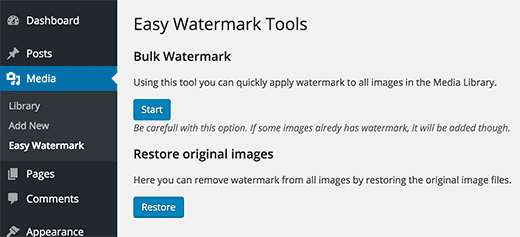
Hay una opción para seleccionar la copia de seguridad de las cargas originales en la página en la que está trabajando. Si ha seleccionado esa opción, puede restaurar fácilmente las imágenes antiguas con las imágenes con marca de agua recién publicadas.
Agregar marca de agua manualmente a las imágenes
Easy Watermark le brinda una opción manual para agregar marcas de agua a sus imágenes en caso de que no esté interesado en agregar marcas de agua a todas las imágenes cargadas.
Vaya a las opciones de Marca de agua fácil en el menú Configuración y desmarque la casilla de verificación cerca de la opción que dice Agregar automáticamente marca de agua a las imágenes.
Ahora puede ir a la opción Biblioteca desde el menú Medios. Tan pronto como cambie a la vista de lista en la ventana, verá una opción titulada Agregar marca de agua junto a cada imagen existente en la biblioteca. De esta manera, también puede agregar manualmente una marca de agua a las imágenes en su sitio de WordPress.
Artículos relacionados
Optimizar el sitio web de WordPress de imágenes
SEO de imágenes para motores de búsqueda
